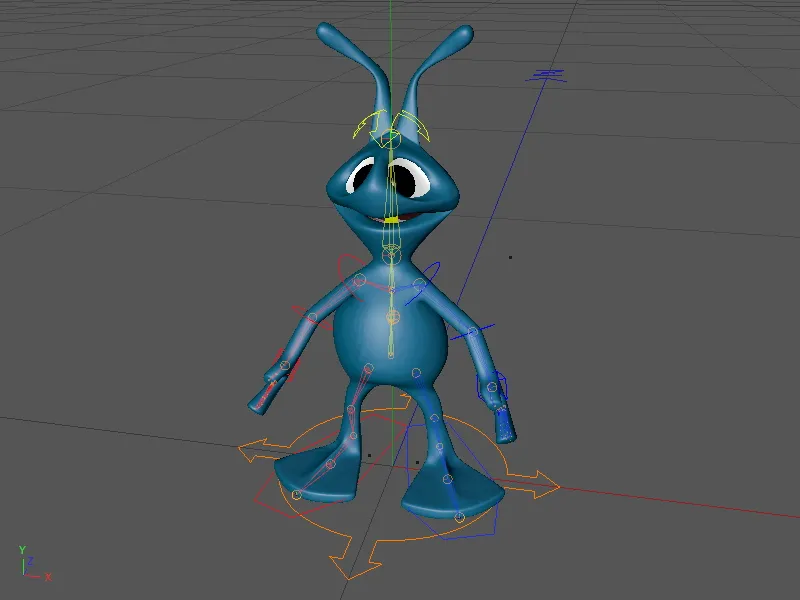Σε αυτό το εγχειρίδιο, εφοδιάζουμε έναν εξωγήινο δίποδο με ένα λειτουργικό Charakter-Rig. Για τον σκοπό αυτό, έχετε στο σχετικό αρχείο εργασίας "PSD_C4D_R13_Charactervorlagen_Start.c4d" τον εξωγήινο χαρακτήρα στη διάθεσή σας. Φυσικά, μπορείτε επίσης να χρησιμοποιήσετε οποιονδήποτε άλλο χαρακτήρα για αυτό το εγχειρίδιο. Οι κύριες διαδικασίες παραμένουν (τουλάχιστον για τους Δίποδους) ίδιες.
Ας δούμε σύντομα τη δομή της σκηνής ή του χαρακτήρα στον Διαχειριστή Αντικειμένων. Ο χαρακτήρας αποτελείται κυρίως από ένα Πολυέδρως-Αντικείμενο που έχει λειαστεί με το HyperNURBS; τα δύο μάτια απλώς αποτελούνται από παραμετρικά Σφαιρικά-Αντικείμενα. Τα textures του εξωγήινου είναι ήδη σταθεροποιημένα μέσω της Ετικέτας Σταθεροποίησης Υφής, έτσι ώστε να μπορούμε να ξεκινήσουμε αμέσως με το Ριγάρισμα.

Δομή του Rig
Η δομή του χαρακτήρα μέσω του Charakter-Objekt που περιλαμβάνεται στο CINEMA 4D Release 13 γίνεται μέσω του μενού Χαρακτήρας.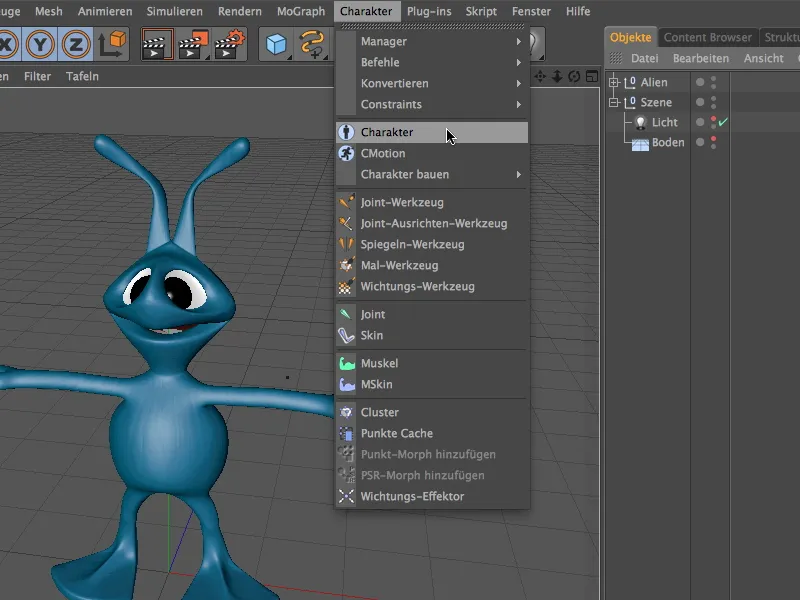
Πριν αρχίσουμε να δημιουργούμε τα Στοιχεία για τον εξωγήινό μας, παρέχουμε μερικά στοιχειώδη αρχέγκα ναυτικής ύλης. Στην Βασική Σελίδα του παραθύρου ρυθμίσεων του Αντικειμένου Χαρακτήρα μπορούμε από το μενού Χαρακτήρα να ορίσουμε ότι πρόκειται για έναν εξωγήινο, για παράδειγμα.
Μέσω της παραμέτρου Μέγεθος, το Αντικείμενο Χαρακτήρα λαμβάνει μια προσέγγιση ως προς το μέγεθος του χαρακτήρα (στο παράδειγμά μου, δεν συμπεριέλαβα τις κεραίες). Αυτό έχει το πλεονέκτημα ότι κατά την επόμενη δημιουργία των στοιχείων ήδη εξισώνεται μια αρκετά χρήσιμη θέση για τα στοιχεία.
Η επόμενη σημαντική βασική κατευθυντήρια αρχή είναι ο τύπος του χαρακτήρα, ώστε η σωστή Πρότυπο Χαρακτήρα να χρησιμοποιηθεί κατά τη δημιουργία του Rigs. Στην Σελίδα Αντικεκτωπολογίας του Αντικειμένου Χαρακτήρα βρίσκουμε στον καρτελά Rigs το πρότυπο Γονάτι, δηλαδή τον δίποδο.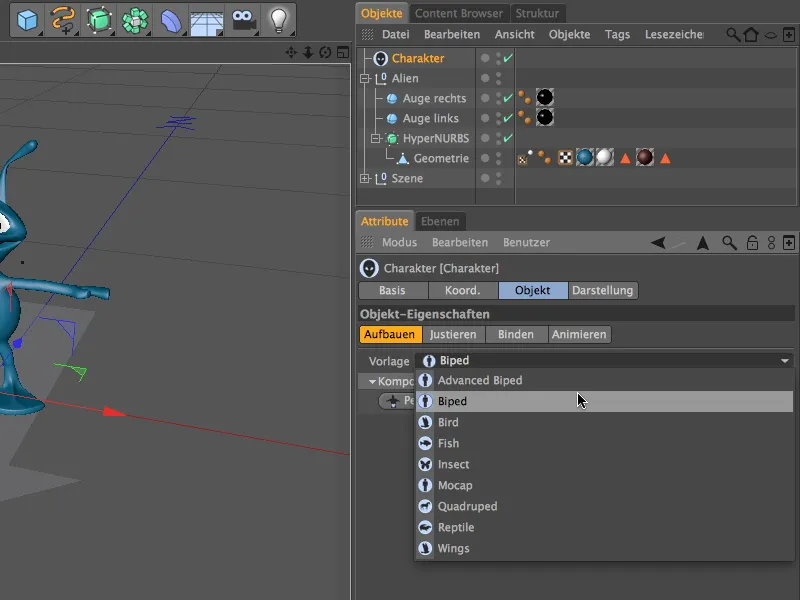
Τώρα μπορούμε να αρχίσουμε την κατασκευή του Rig. Λόγω της Προτύπου Χαρακτήρα, μας προσφέρονται πάντα μόνο τα λογικά ή ανατομικά δυνατά στοιχεία για τη δημιουργία. Ξεκινάμε με την Ισχίνη, κάνοντας κλικ στο κουμπί Λεκάνη.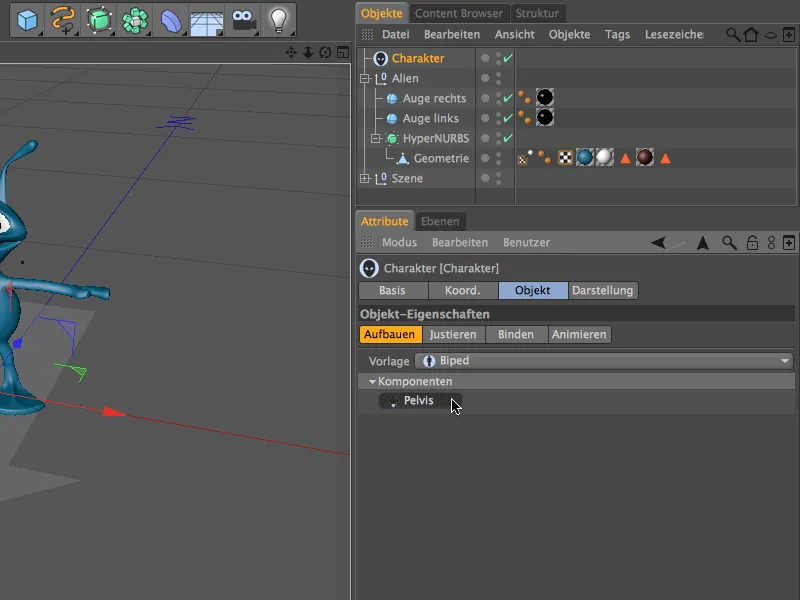
Συνεχίζουμε με τη Σπονδυλική στήλη και εγκαθιστούμε το στοιχείο Σπονδυλικής Στήλης (FK) μέσω του διαθέσιμου τώρα μενού Σπονδύλιο.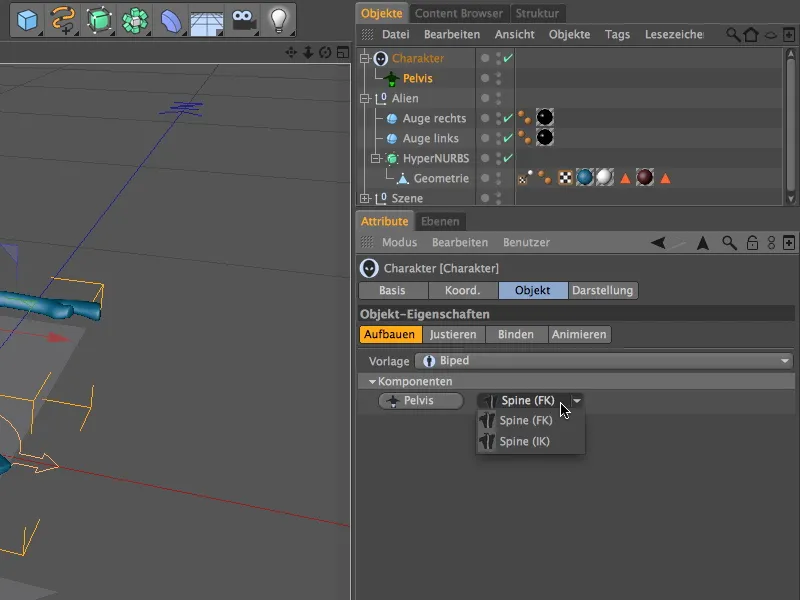
Καθώς το στοιχείο Σπονδυλικής Στήλης αποτελεί την αφετηρία για Χέρια, Κεφάλι και Πόδια, τώρα έχουμε επίσης αυτά τα στοιχεία που προσφέρονται για δημιουργία. Μέσω του κουμπιού Κεφάλι τοποθετούμε ένα στοιχείο Κεφαλής στον χαρακτήρα.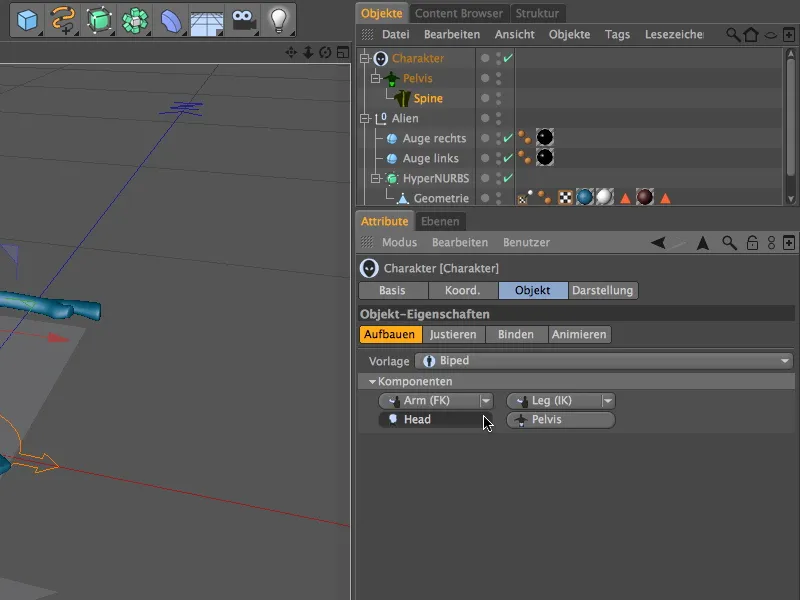
Τώρα έχουμε ήδη δημιουργήσει τα πρώτα στοιχεία για τον εξωγήινο χαρακτήρα μας. Ωστόσο, αυτά τα στοιχεία, παρότι έχουν οριστεί εκ των προτέρων, δεν έχουν τοποθετηθεί ακριβώς.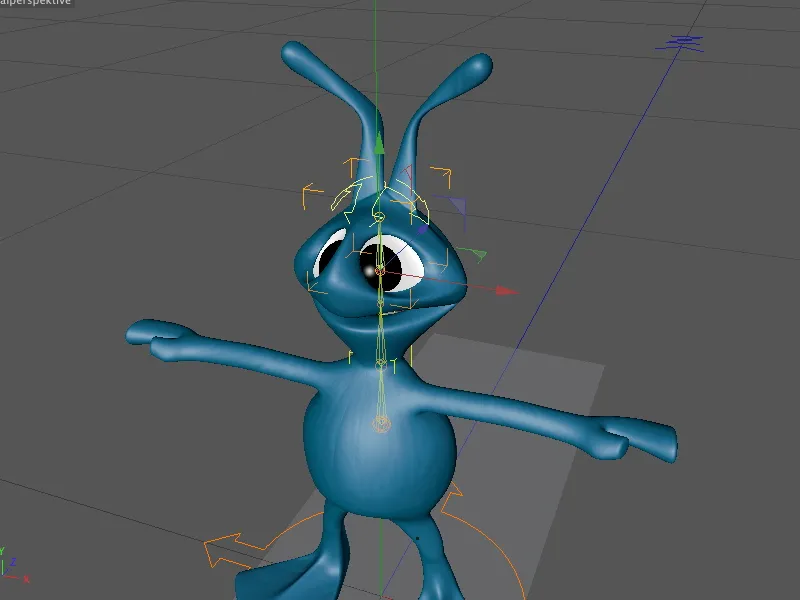
Για να μπορέσουμε να προσαρμόσουμε αυτά τα στοιχεία σωστά στο χαρακτήρα, μπαίνουμε προσωρινά στη λειτουργία Προσαρμογή. Αρκεί να κάνουμε κλικ στην αντίστοιχη καρτέλα στην Σελίδα Αντικεκτωπολογίας του Αντικειμένου Χαρακτήρα.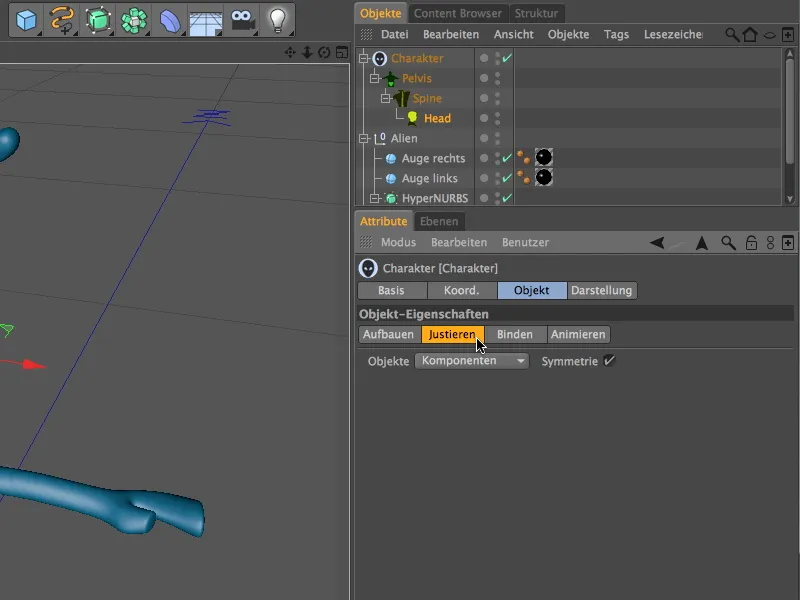
Για να γίνει η προσαρμογή των στοιχείων όσο το δυνατόν πιο εύκολη, το Αντικείμενο Χαρακτήρα μας παρουσιάζει τα στοιχεία ως μικρές σφαίρες. Όταν περνάτε το ποντίκι πάνω από ένα από τα στοιχεία, σας εμφανίζονται ακόμη και τα ονόματα τους.
Πριν δημιουργήσουμε τα επόμενα στοιχεία του Rig, τοποθετούμε τα ως τώρα διαθέσιμα στοιχεία στις σωστές θέσεις. Αλλάζουμε στην Προβολή μπροστά (Κλειδί F4) και αρχίζουμε με το Κατώτερο Στοιχείο της Σπονδυλικής στήλης. Στο παράδειγμά μου, τοποθέτησα το Στοιχείο Καρκίνα-Λεκάνης, το οποίο ιεραρχικά αποτελεί την πιο υπεροχή έννοια στη μέση του χαρακτήρα (πράσινη σφαίρα) για καλύτερη προσβασιμότητα - λειτουργικά όμως αυτό δεν αλλάζει τίποτα.
Τα μεμονωμένα στοιχεία μπορούν να μετακινηθούν στην κατάλληλη θέση απλώς με τους Άξονες Μετάκινσης, όπως επιθυμείτε.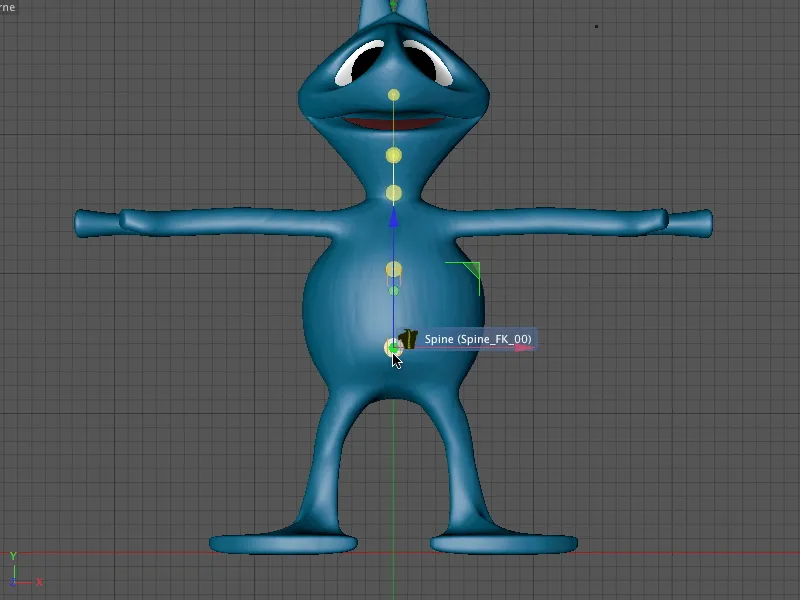
Μπορούμε να κατανείμουμε τα μέρη της Σπονδυλικής στήλης κατά μήκος μέχρι να φτάσουμε στον λαιμό. Εδώ βρίσκεται η τελευταία ενότητα της σπονδυλικής στήλης του εξωγήινου μας χαρακτήρα
Το στοιχείο κεφαλής τελικά το τοποθετούμε πάνω στην κορυφή της κεφαλής. Εκεί θα είναι προσβάσιμο αργότερα και το στοιχείο ελέγχου για την κεφαλή.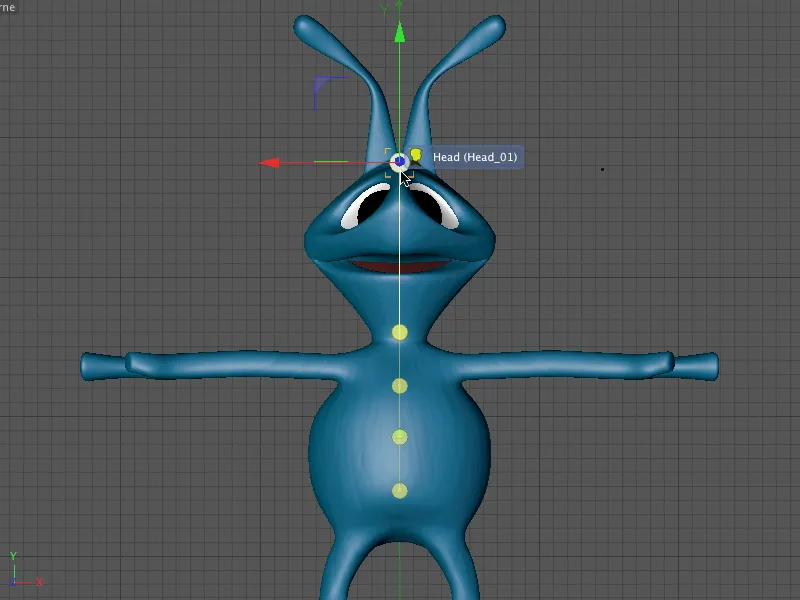
Αλλάζουμε στην προβολή από δεξιά (πλήκτρο F3) για να μπορέσουμε να τοποθετήσουμε τα στοιχεία σωστά και στον άξονα Ζ. Ξεκινάμε από τον κάτω πόντο και συνεχίζουμε σταδιακά ένα προς ένα μέχρι την κορυφή της κεφαλής.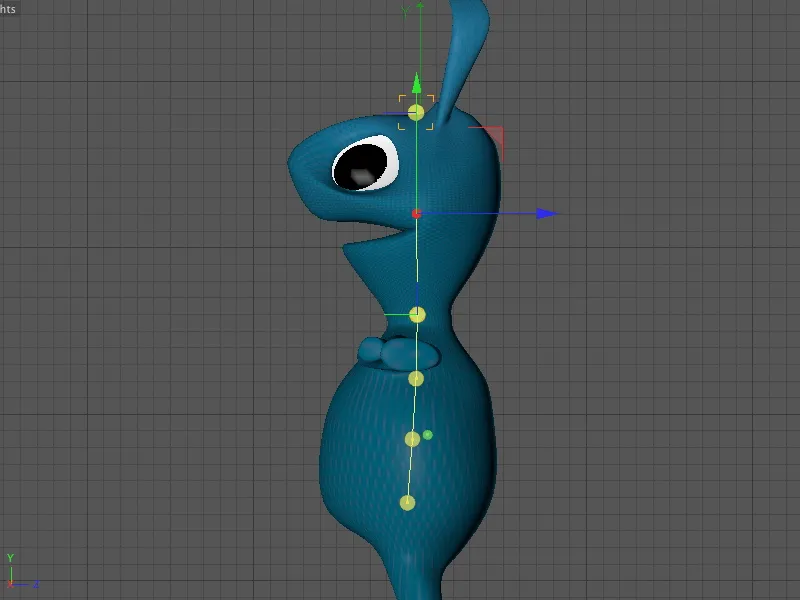
Έτσι προσωρινά τοποθετήθηκαν όλα τα δημιουργημένα στοιχεία του χαρακτήρα στη θέση τους. Όταν τελειώσουμε με την λειτουργία ρύθμισης, επιστρέφουμε στην λειτουργία κατασκευής για να έχουμε ήδη μια πρώτη εικόνα για τα σχετικά στοιχεία ελέγχου του χαρακτήρα.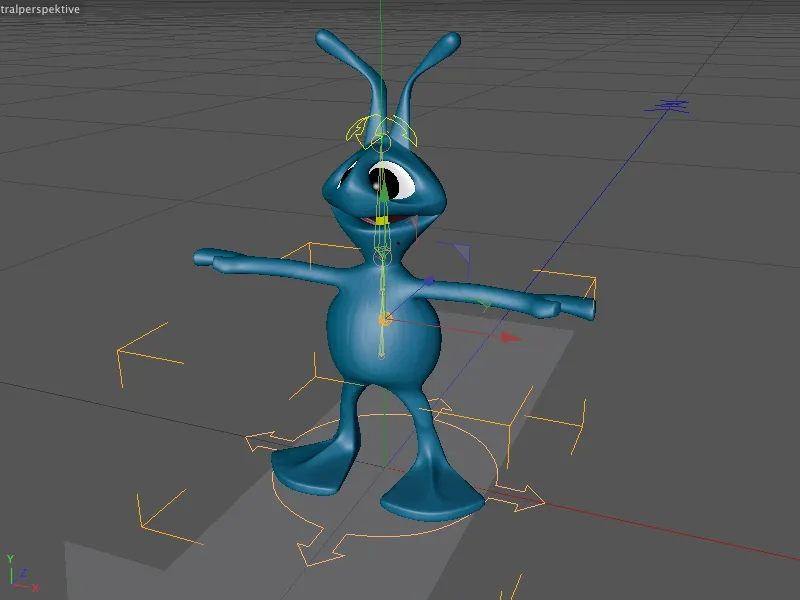
Επιστρέφοντας στην λειτουργία κατασκευής ή στον διάλογο ρυθμίσεων του αντικειμένου χαρακτήρα, συνεχίζουμε με τα πόδια. Για να δημιουργήσουμε τα πόδια αφήνοντας τα να ζευγαρώσουν για αριστερά και δεξιά, κρατάμε πατημένο το κουμπί Ctrl- ή Πλήκτρο Ctrl όταν κάνουμε κλικ στην καταχώρηση Πόδι (IK).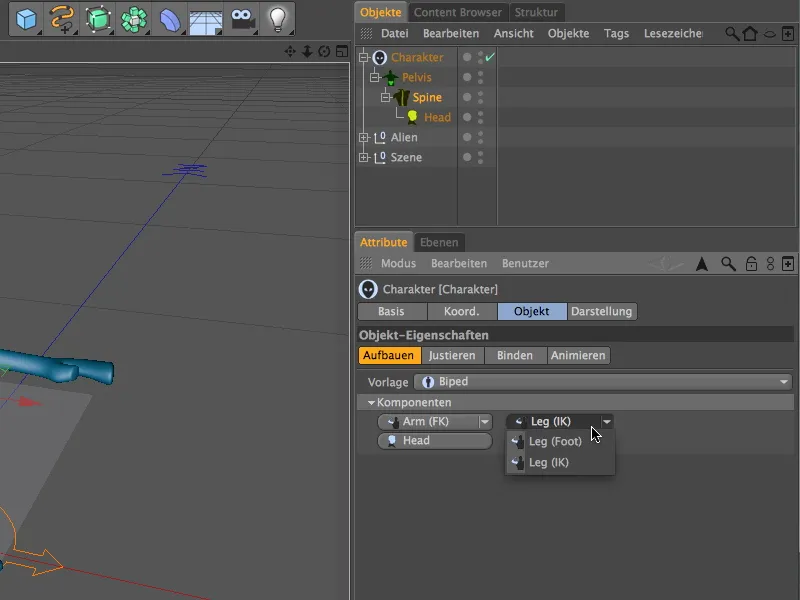
Ισχύει το ίδιο και για τη δημιουργία των χεριών. Κρατήστε επίσης το κουμπί Ctrl- ή Πλήκτρο Ctrl πατημένο και επιλέξτε την καταχώρηση Χέρι (FK) ή Χέρι (IK), ανάλογα με το πώς θα είναι τα χέρια τοποθετημένα αργότερα. Για να σας εξηγήσω τη λειτουργία των FK (Κίνηση Εμπρός) και IK (Αντίστροφη Κινηματική), επιλέγω σε αυτό το σημείο την FK επιλογή για τα χέρια.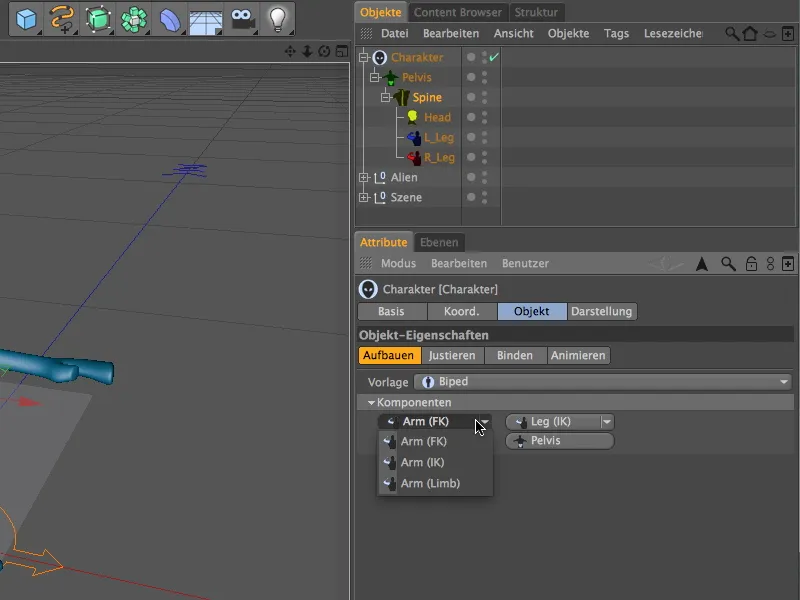
Με τα χέρια έχουμε δημιουργήσει όλα τα στοιχεία που χρειάζονται απαραίτητα για τον εξωγήινο χαρακτήρα μας, έτσι μπορούμε να προσαρμόσουμε τα νέα στοιχεία στον εξωγήινο κατά τη λειτουργία ρύθμισης.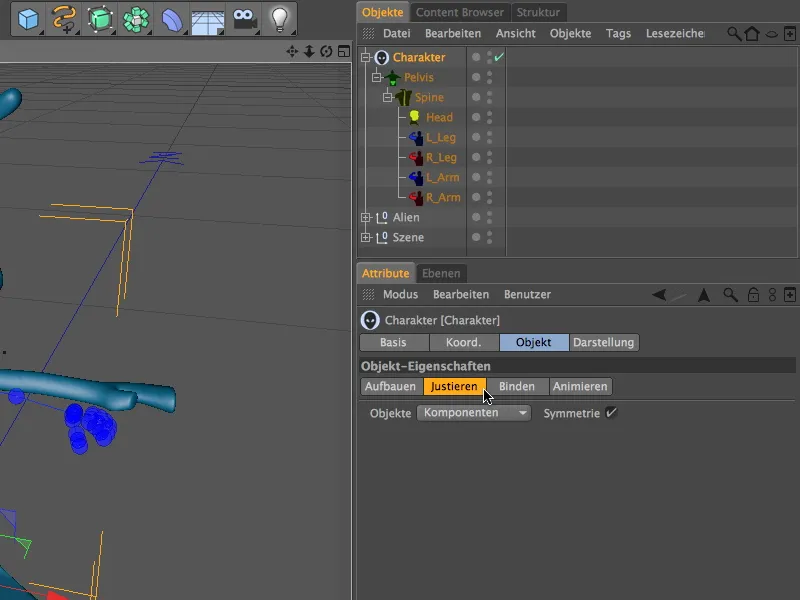
Μια ματιά στην προβολή επεξεργαστή δείχνει ότι τα καινούρια στοιχεία δεν τοποθετούνται σωστά στις σωστές θέσεις (αυτό θα ήταν τυχαίο), αλλά λόγω του προκαθορισμένου μεγέθους του χαρακτήρα και των ήδη υπαρχόντων στοιχείων όπως η σπονδυλική στήλη και η κεφαλή, ο όγκος της εργασίας παραμένει ελάχιστος.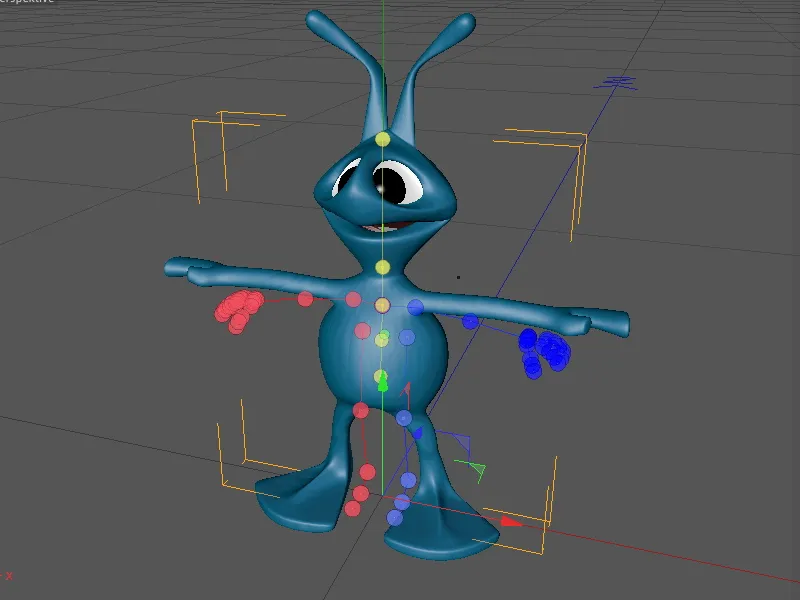
Επιστρέφουμε στην προβολή μπροστά (πλήκτρο F4) και ξεκινάμε την προσαρμογή των στοιχείων των ποδιών. Ευτυχώς, τα στοιχεία εργάζονται συμμετρικά (δείτε τον Διαχειριστή Χαρακτηριστικών), έτσι είναι αρκετό να ασχοληθείτε με τη μία πλευρά. Η άλλη πλευρά θα προσαρμοστεί αυτόματα.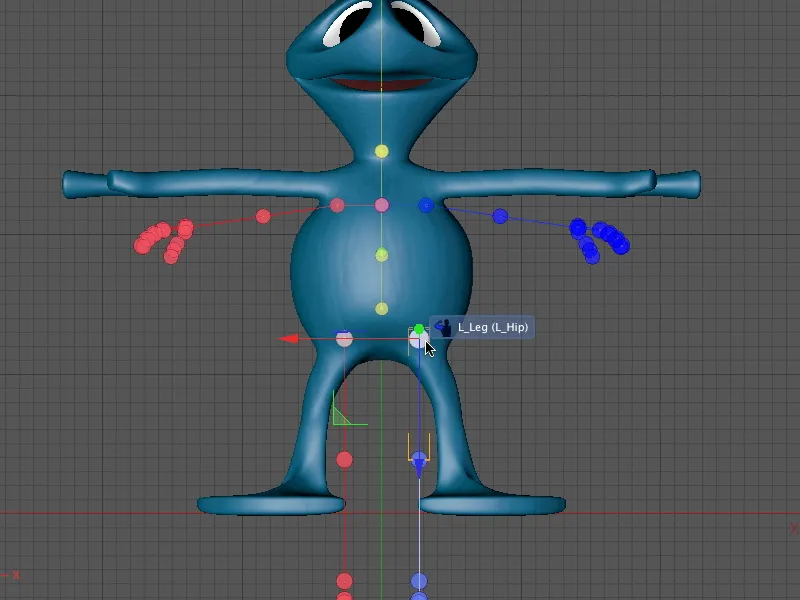
Από την έναρξη του ποδιού μέχρι το γόνατο, τον αστράγαλο και το άκρο του ποδιού τοποθετούμε τα στοιχεία των ποδιών βήμα προς βήμα από την προβολή μπροστά.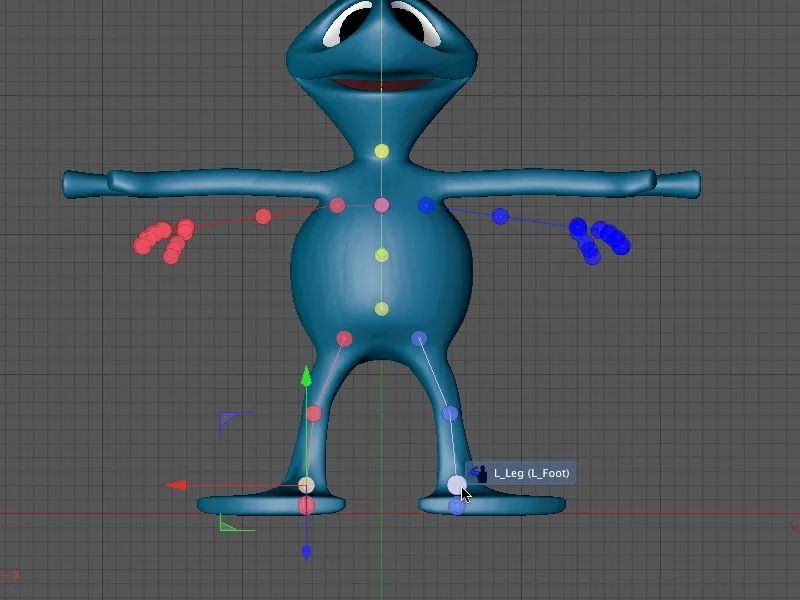
Στη συνέχεια αλλάζουμε στην προβολή από τα δεξιά (πλήκτρο F3) για να μπορέσουμε να προσαρμόσουμε τα στοιχεία των ποδιών στον άξονα Ζ στον εξωγήινο. Ξεκινάμε ξανά από τον πρώτο τόπο της ιεραρχίας, αλλιώς πρέπει συνεχώς να προσαρμόζετε τα συνδεδεμένα στοιχεία.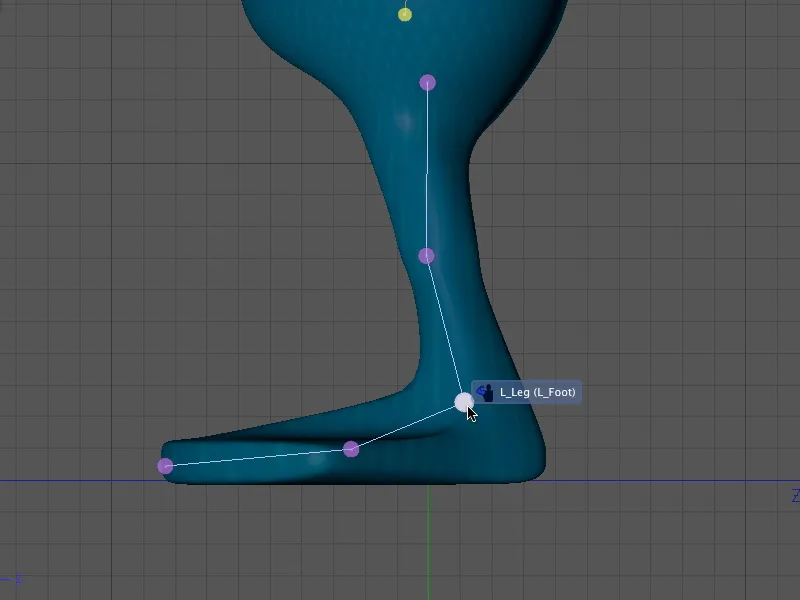
Δυστυχώς το εξωγήινο δεν διαθέτει μια ανθρώπινη μονάδα ποδιού, οπότε κατά την προσαρμογή της άκρης του ποδιού απαιτείται επίσης η κεντρική προοπτική (πλήκτρο F1).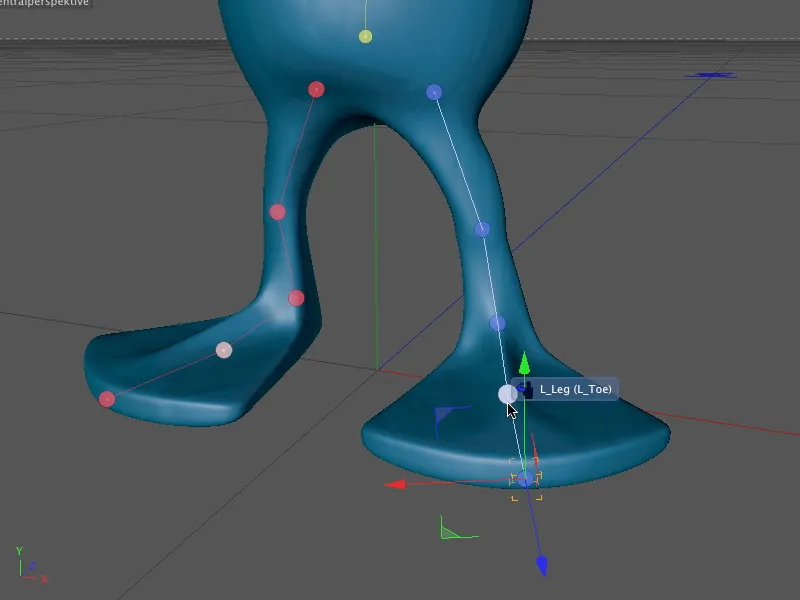
Με τα πόδια και το γόνατο έτοιμα, μπορούμε τώρα να ασχοληθούμε με τα χέρια του εξωγήινου. Ξεκινάμε ξανά από το σημείο του χαρακτηριστικού υποψήφιου, των ώμων, και τοποθετούμε το αντίστοιχο στοιχείο από την προβολή μπροστά (πλήκτρο F4) στην κατάλληλη θέση.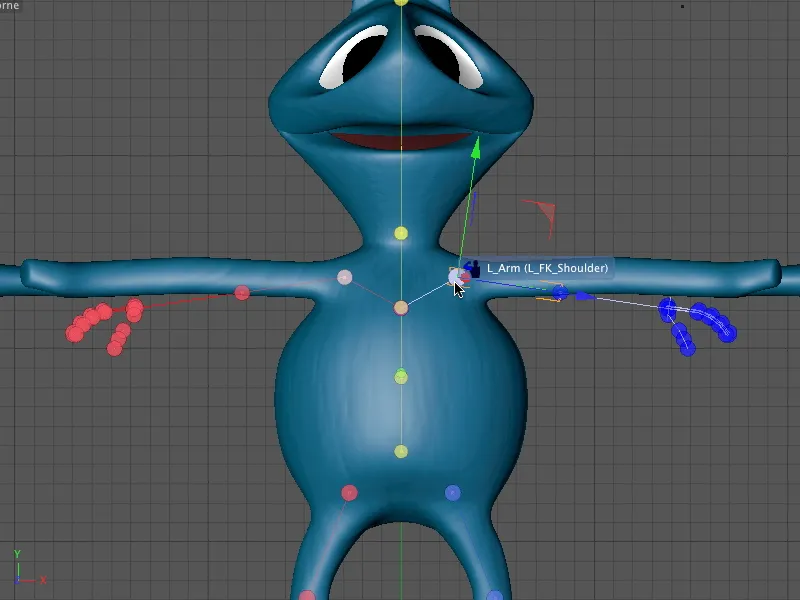
Ακολουθεί το στοιχείο του αγκώνα, που θα πρέπει να τοποθετηθεί περίπου στον προορισμένο, με περισσότερα πολύγωνα αγκώνα του εξωγήινου για να επιτρέπει την στροφή με τη γεωμετρία χωρίς προβλήματα.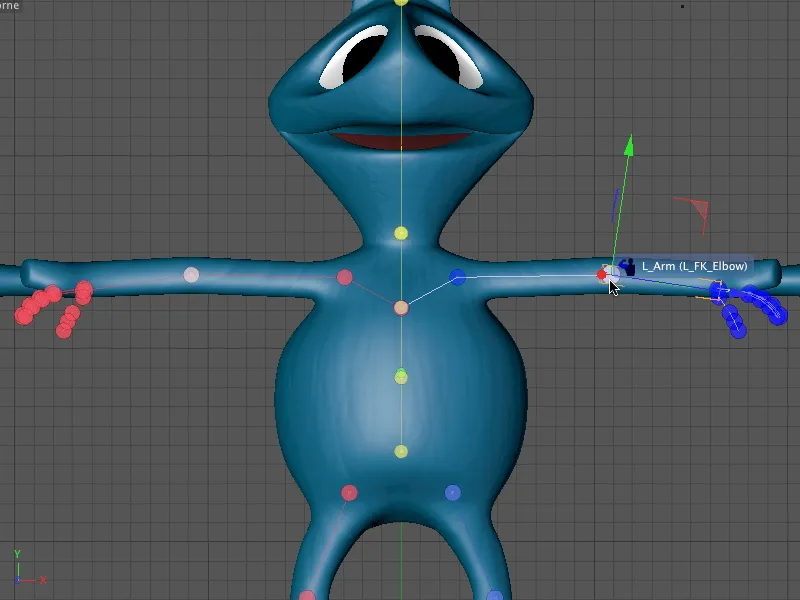
Όπως σίγουρα έχετε ήδη παρατηρήσει, η μοντελοποιημένη χειρός του εξωγήινου διαθέτει μόνο δύο μεγαλύτερα δάχτυλα. Χρησιμοποιούμε παρόλα αυτά το ανθρώπινο "σύστημα πέντε δακτύλων" - αφενός για να μπορούμε να συνεχίσουμε με το υπόδειγμα του χαρακτήρα. Αφετέρου, χάρη στην υπάρχουσα δυνατότητα ανανίμεσης, είναι δυνατόν να κινήσουμε καλά τα μεγάλα δάχτυλα.
Αν χρησιμοποιήσατε διαφορετικό χαρακτήρα για αυτό το εγχειρίδιο, προσαρμόστε φυσικά τα μεμονωμένα στοιχεία των δακτύλων στην υπάρχουσα γεωμετρία.
Για να μετακινήσετε ολόκληρο το χέρι μαζί με τα δάκτυλα, επιλέγετε το στοιχείο χεριού και το μετακινείτε στη θέση του καρπού.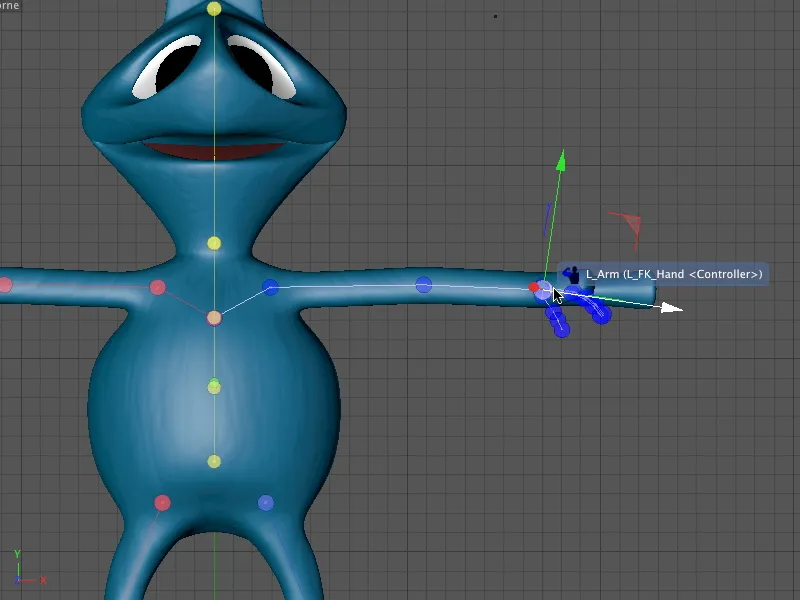
<
Ακολουθεί η ρύθμιση των στοιχείων του βραχίονα από την κεντρική προοπτική (πλήκτρο F1). Εδώ έχετε μια καλή επισκόπηση της πραγματικής θέσης του στοιχείου.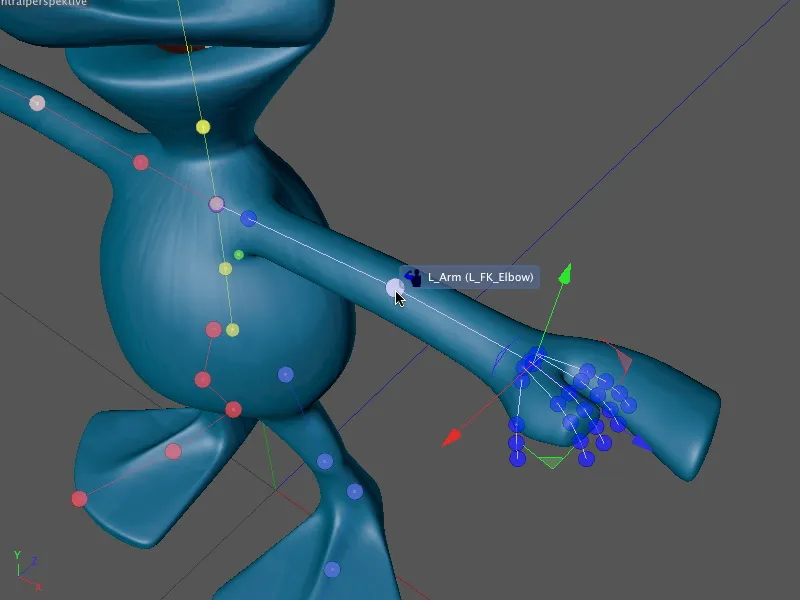
Όπως έχει υποδειχθεί, τα τρία πλέον δάχτυλα δεν είναι αχρείαστα. Απλώς τα τοποθετούμε καλά στον εξυπηρετικό-χέρι πάνω από τη γεωμετρία του εξωγήινου χεριού. Μιας και κάθε ένα από τα δάχτυλα συνδέονται με τον έλεγχο του προτύπου χαρακτήρα, μπορούμε να ελέγξουμε κάθε περιοχή του χεριού.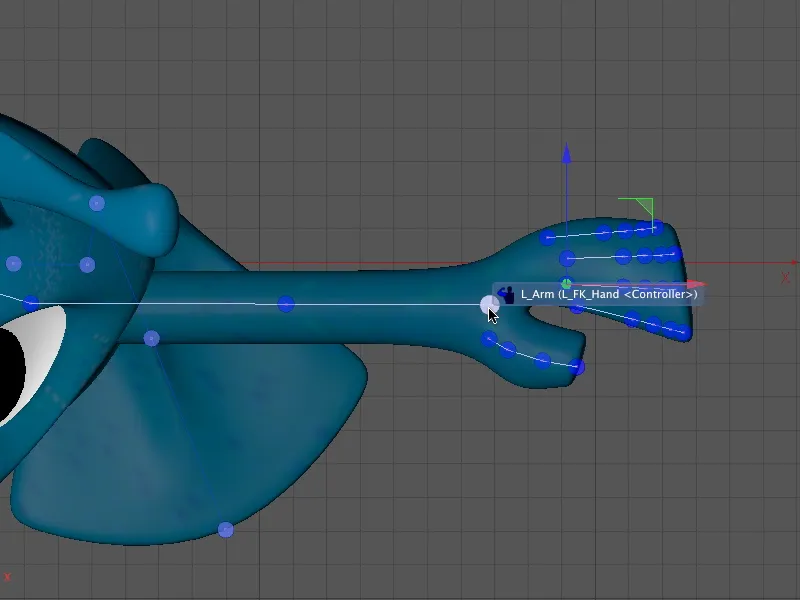
Τέλος, ελέγχουμε τη θέση των στοιχείων του βραχίονα και του χεριού από την κεντρική προοπτική (πλήκτρο F1).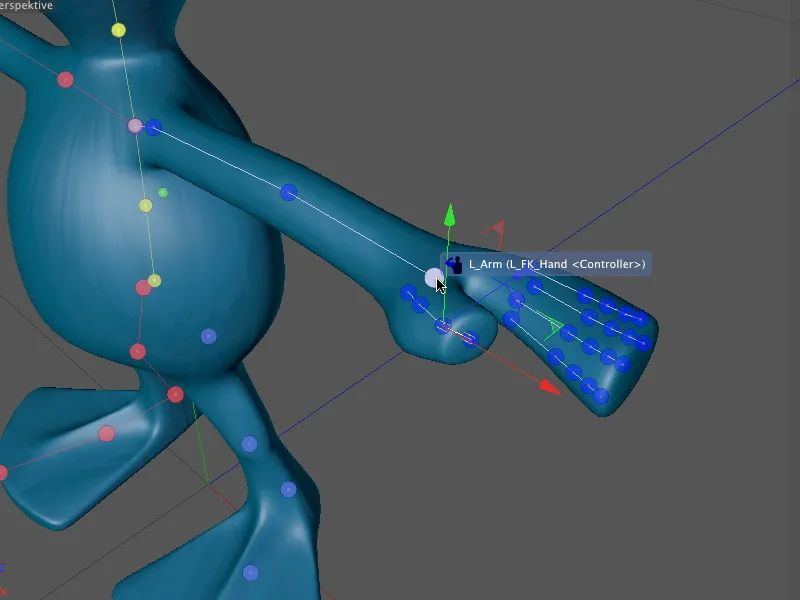
Μετά από αυτό το βήμα, όλα τα στοιχεία για τον χαρακτήρα του εξωγήινου έχουν τοποθετηθεί και ρυθμιστεί. Χάρη στα πρότυπα χαρακτήρων, ακόμη και τα πρόσφατα προστεθέντα στοιχεία έχουν ήδη συστατικά ελέγχου ή ελέγχου.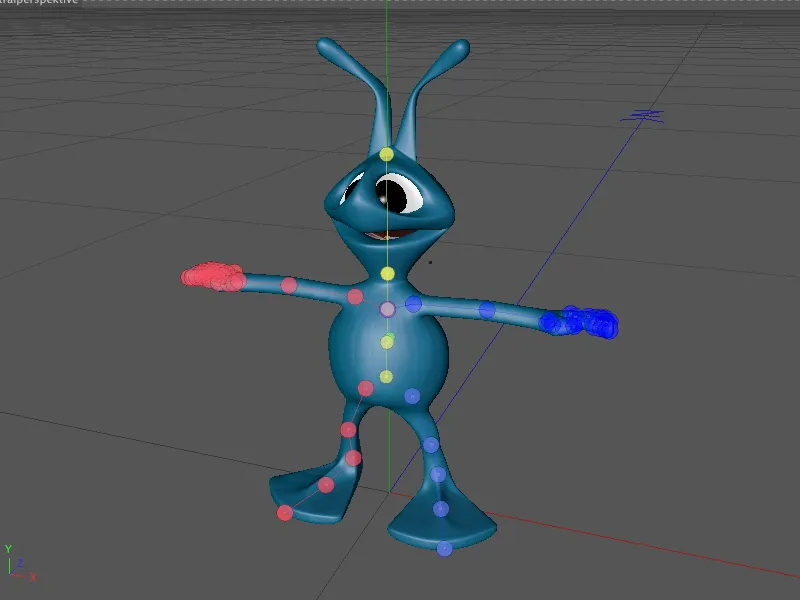
Όταν τερματίζουμε τη λειτουργία της ρύθμισης, μεταβαίνοντας στη λειτουργία προσαρμογής ή κινηματογράφησης, βλέπουμε τα στοιχεία ελέγχου που έχουν τοποθετηθεί στα χέρια και τα πόδια, καθώς και το rig στη γεωμετρία. Ωστόσο, περισσότερες λεπτομέρειες γι' αυτό αργότερα· πρέπει πρώτα να συνδέσουμε το rig στη γεωμετρία.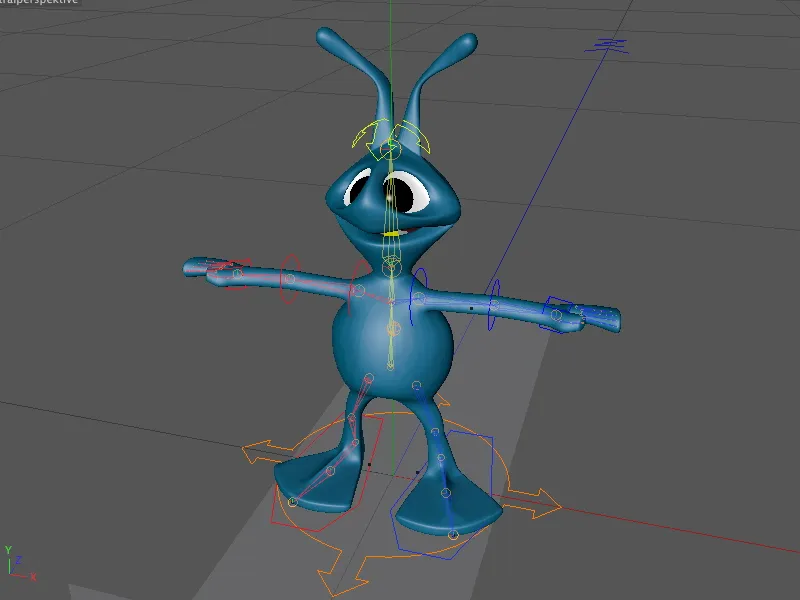
Σύνδεση και ζύγιση του Rig στη γεωμετρία
Επίσης, για τη σύνδεση και ζύγιση του χαρακτήρα παρέχει το αντικείμενο χαρακτήρα μια άνετη διεπαφή σε μορφή της λειτουργίας σύνδεσης στον παράθυρο ρυθμίσεων του αντικειμένου χαρακτήρα. Για να συνδέσουμε τη γεωμετρία του εξωγήινου μας στο rig που έχουμε δημιουργήσει, πρέπει απλώς να σύρουμε το πολύγωνο αντικείμενο της γεωμετρίας του εξωγήινου στο πεδίο των αντικειμένων στην σελίδα σύνδεσης.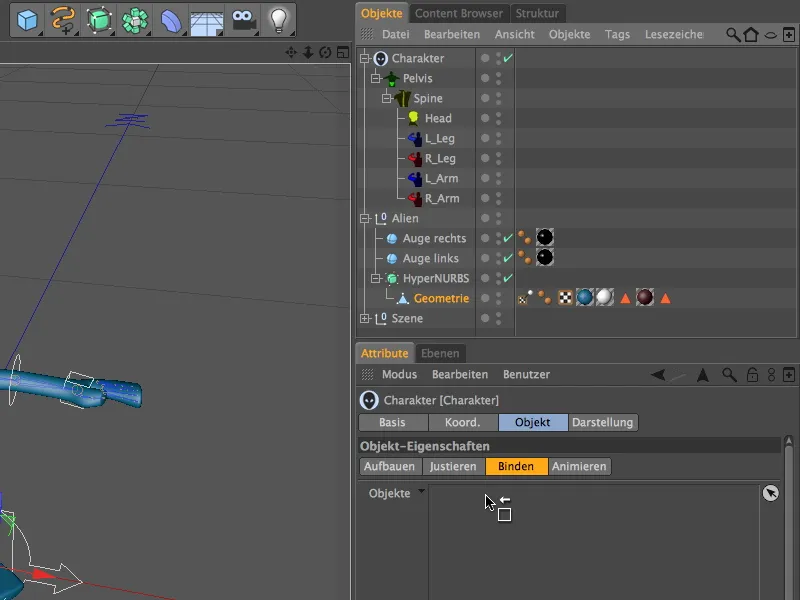
Με αυτό το βήμα, το CINEMA 4D αυτόματα έχει δημιουργήσει τον απαιτούμενο skin-deformer για τη σύνδεση και παραμόρφωση του mesh και το έχει αντιστοιχίσει, καθώς επίσης έχει αντιστοιχίσει ένα tag ζύγισης στο πολύγωνο αντικείμενο. Ιδανικά, δεν χρειάζεται να κάνουμε τίποτα άλλο εδώ, η γεωμετρία και το rig είναι συνδεδεμένα.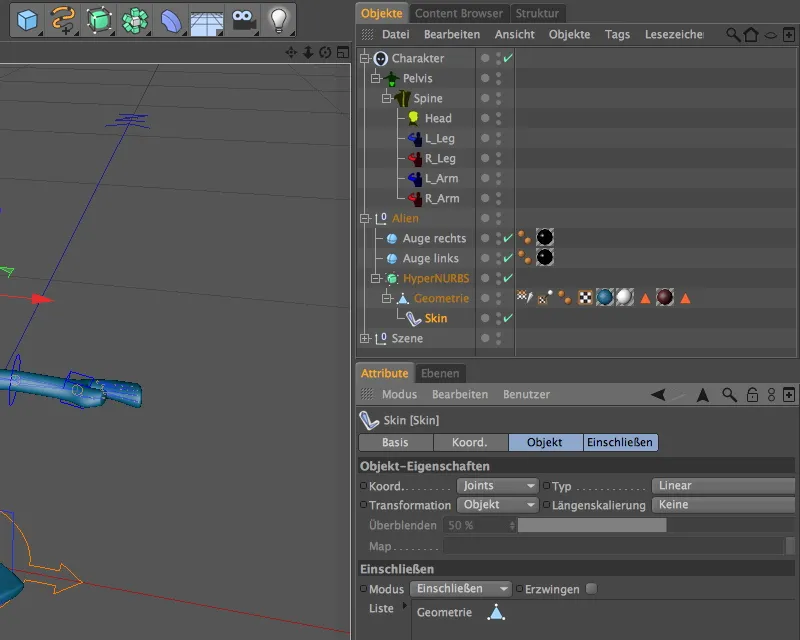
Δυστυχώς, η ιδανική περίπτωση σπανίως εμφανίζεται. Για τις πιο σημαντικές περιοχές του σώματος, ελέγχουμε αν οι ζυγίσεις ταιριάζουν στον χαρακτήρα μας. Γι' αυτό απενεργοποιούμε αρχικά το HyperNURBS-Αντικείμενο, αλλιώς δεν θα μας εμφανιστούν οι ζυγίσεις στον επεξεργαστή. Όταν επιλέξουμε το tag ζυγίσεων στον Διαχειριστή Αντικειμένων, βλέπουμε στον Διαχειριστή Ιδιοτήτων τα αντίστοιχα κόμβους και στοιχεία.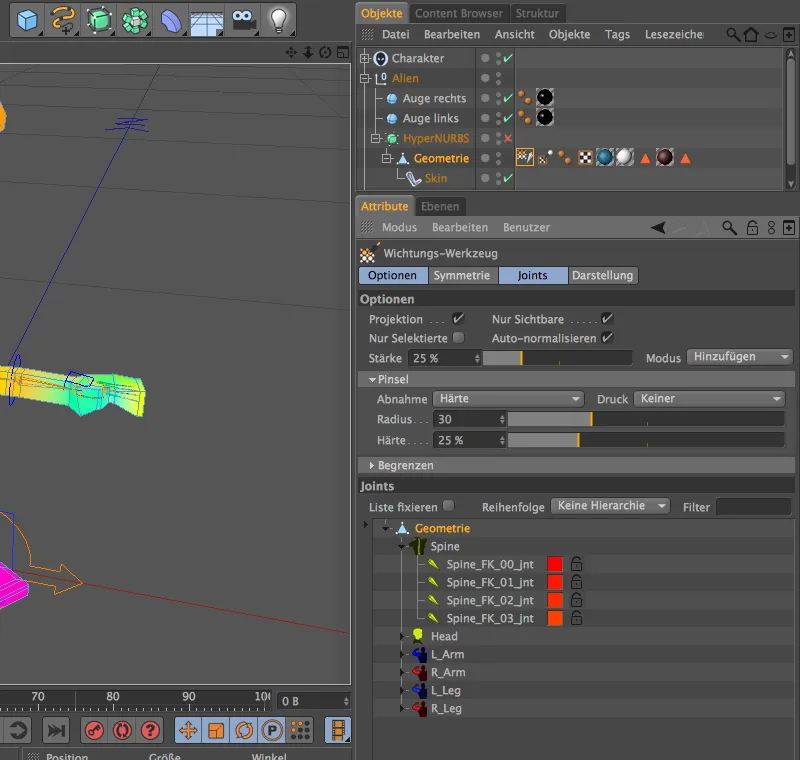
Ανάλογα με το τί επιλέξουμε στη λίστα των κόμβων, ο επεξεργαστής εμφανίζει τις αντίστοιχες ζυγίσεις με χρώμα πάνω στη γεωμετρία. Αν επιλέξουμε την κορυφαία επιλογή, εμφανίζονται όλα τα μέρη του σώματος χρωματισμένα.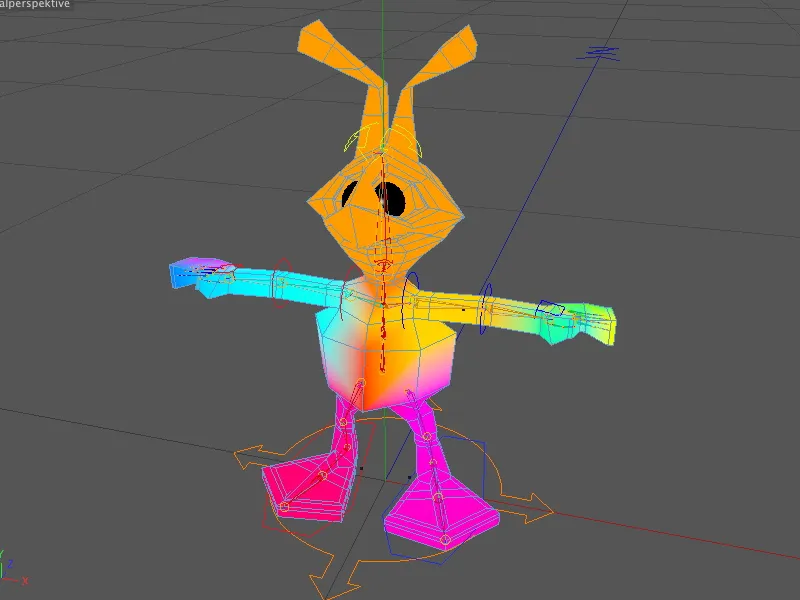
Ελέγχουμε αμέσως αν η ζύγιση για το κεφάλι είναι σωστή. Επιλέγουμε το στοιχείο Κεφάλι στη λίστα των κόμβων και βλέπουμε ότι ολόκληρο το κεφάλι συμπεριλαμβανομένου του λαιμού εμφανίζεται χρωματισμένο - εδώ δεν υπάρχει τίποτα να σχολιαστεί.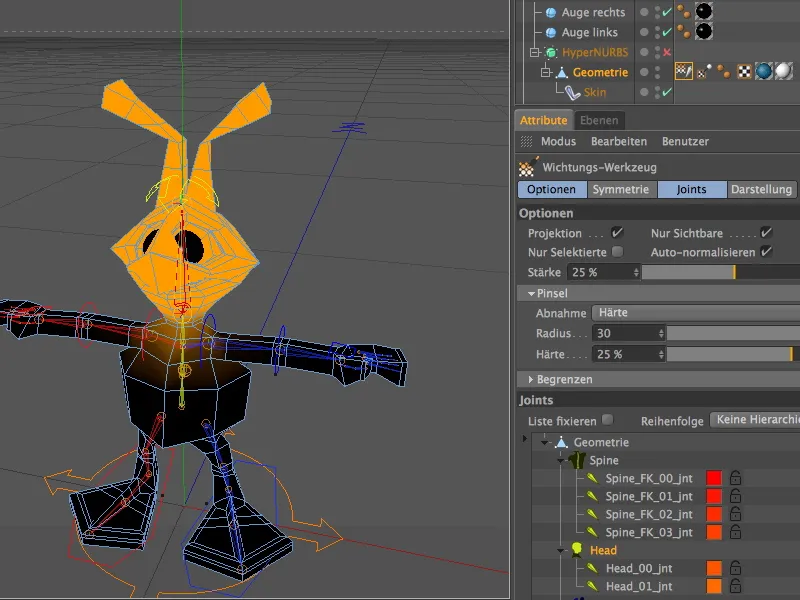
Συνήθως κρίσιμες είναι και περιοχές με μακρινή γεωμετρία όπως για παράδειγμα τα πόδια. Κάνοντας κλικ στους κόμβους δαχτύλων του κόμβου L_ ή Δεξιάς στήλης, βλέπουμε ότι εδώ επίσης δεν υπάρχει ανάγκη για τροποποιήσεις.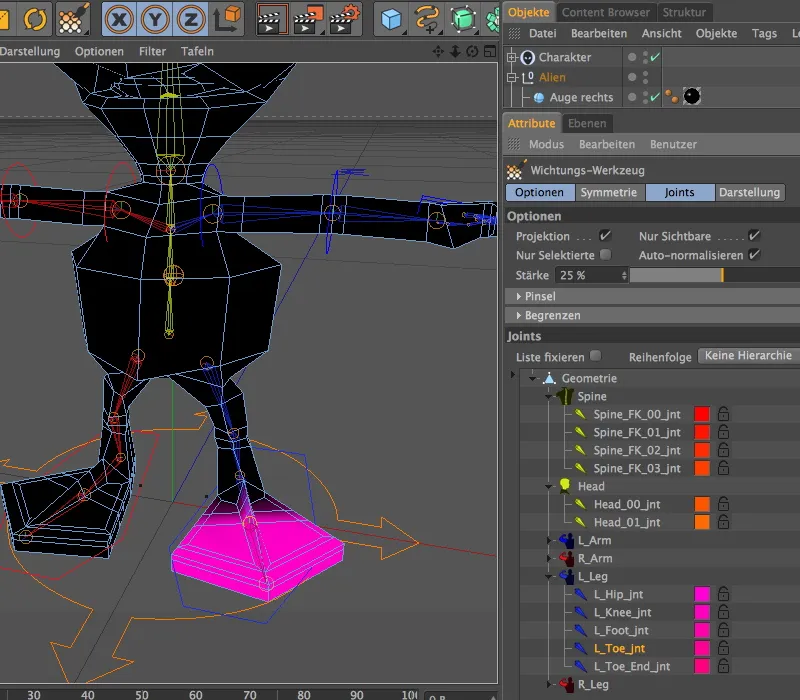
Μένουμε στο Στοιχείο Ποδιού και επιλέγουμε τον κορυφαίο κόμβο στη βάση του ποδιού. Εδώ είναι εμφανής από τον χρωματισμό ότι μια κίνηση του ποδιού προς το ύψος του στήθους του εξωγήινου θα ήταν αντιληπτή. Αυτό βέβαια δεν είναι επιθυμητό, γι' αυτό πρέπει να κάνουμε διορθώσεις εδώ.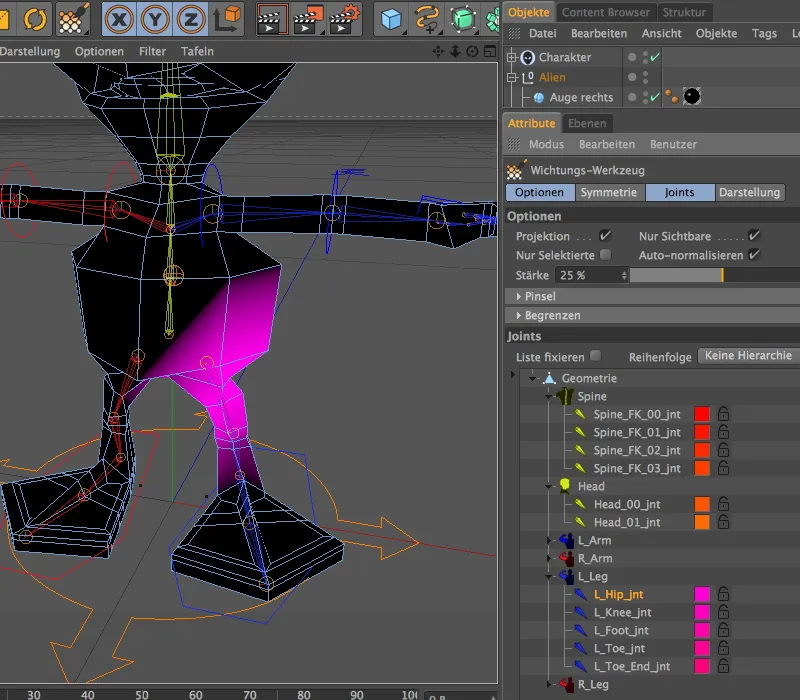
Καθώς με το Tag Ζυγίσεων είναι ενεργό το Εργαλείο Ζυγίσεων, μπορούμε να διορθώσουμε αυτόν τον χρωματισμό σχετικά γρήγορα. Αρχικά ενεργοποιούμε στο παράθυρο εργαλείων στην σελίδα συμμετρίας τη λειτουργία συμμετρικού ζωγράφισμα.
Στην σελίδα επιλογών υπάρχουν οι παράμετροι για την εφαρμογή του πινέλου. Συνήθως χρησιμοποιώ ένα ποσοστό σκληρότητας 100%, ώστε όλες οι περιοχές που βάφονται να συμπεριλαμβάνονται πλήρως στις ζυγίσεις και να μειώνω αυτήν την τιμή μόνο σε περίπτωση αμφιβολιών.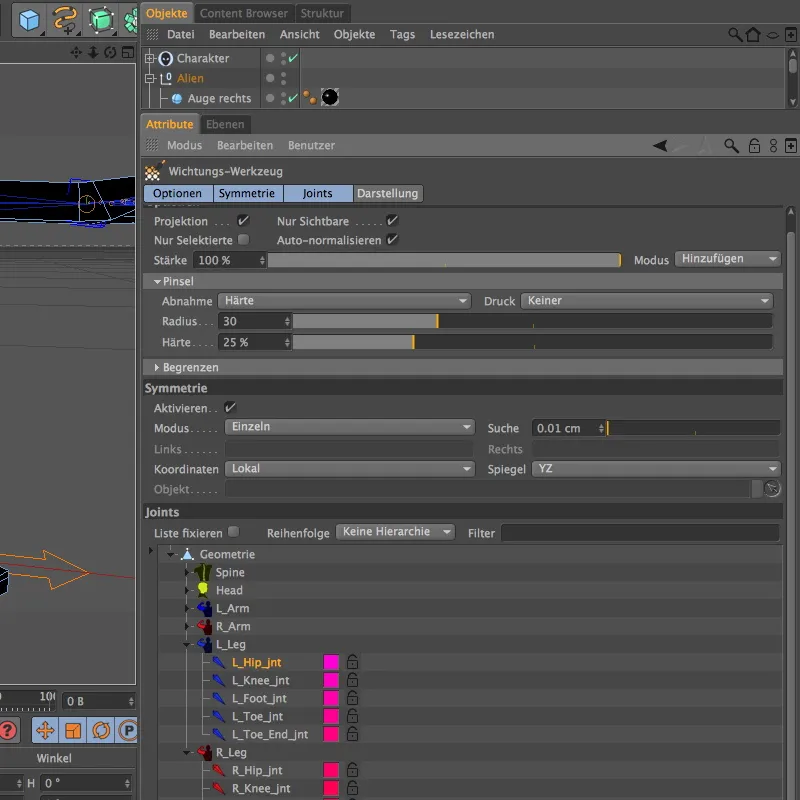
Όταν έχουμε ραδιαντίσει υπερβολικά, απλά αφήνουμε το πλήκτρο Ctrl- ή το κουμπί Strg και επαναφέρουμε την κατανομή.
Χάρη στη συμμετρική λειτουργία ζωγραφικής, κατά την επεξεργασία των κατανομών του αριστερού ποδιού, προσαρμόστηκαν και οι κατανομές του δεξιού ποδιού.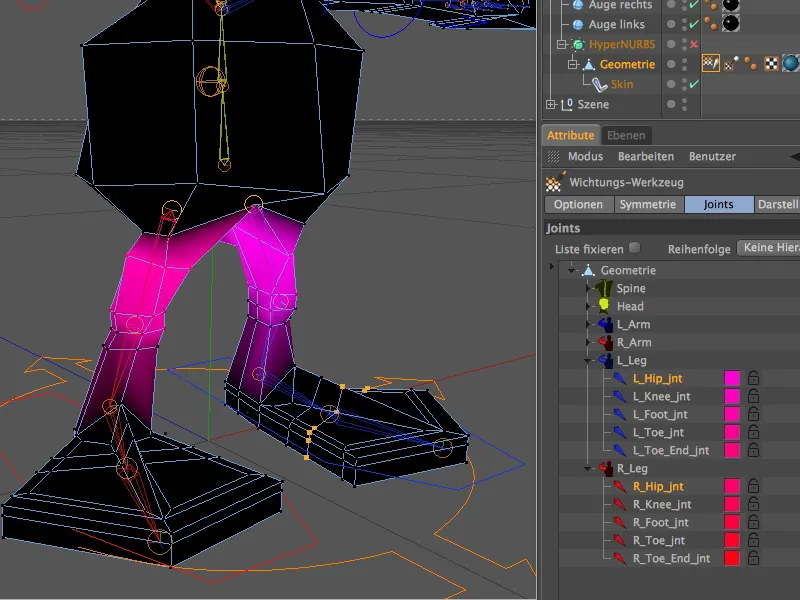
Αφού έχουμε αλλάξει ένα μέρος του βαρυτικά βαρυτικού σωμάτος κατά τη διάρκεια της επεξεργασίας των ποδιών, πρέπει να αντιστοιχίσουμε αυτές τις μη υπαρκτές πλέον κατανομές στο σωστό μέρος του σώματος. Επιλέγουμε το αντίστοιχο Spine-Joint και του εκχωρούμε γενναιόδωρα τις περιοχές του Mesh που επηρεάζονται με το εργαλείο κατανομής.
Για να ελέγξουμε εάν πράγματι όλοι οι κορμοί έχουν κατανομές, προσφέρεται η μονόχρωμη αναπαράσταση των κατανομών. Στη σελίδα αναπαράστασης του εργαλείου κατανομής μεταβαίνουμε στο μενού Χρώματα κατανομής και ενεργοποιούμε την επιλογή μονόχρωμο. Εάν επιλέξουμε τώρα ολόκληρη τη λίστα των Joint με κλικ στο πρώτο στοιχείο …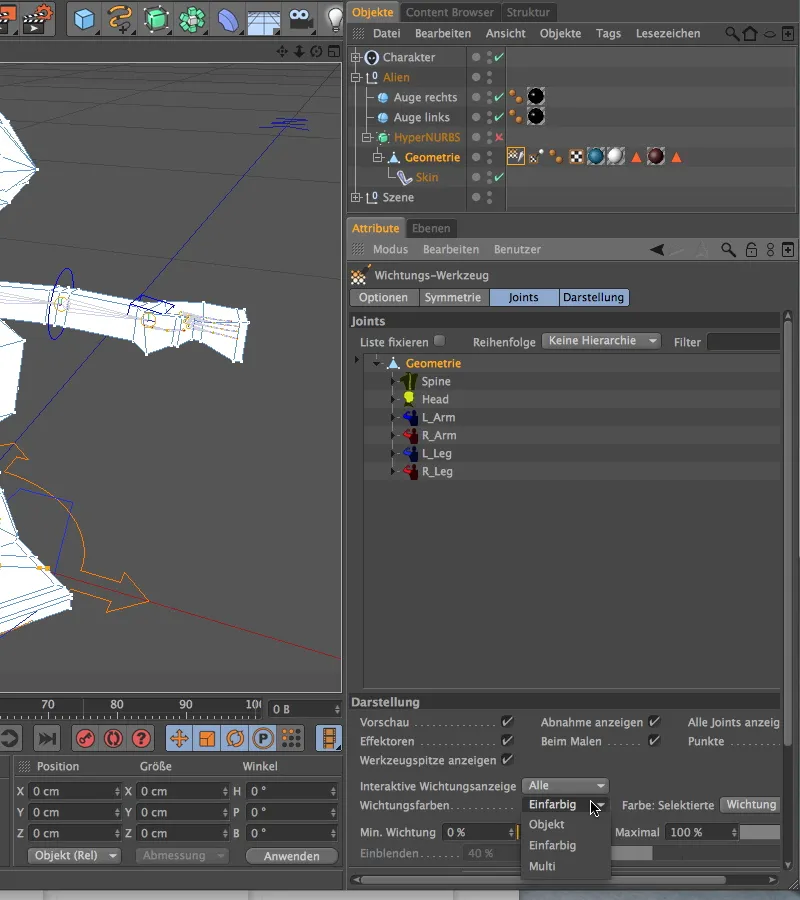
… ολόκληρο το σώμα του εξωγήινου πρέπει να είναι καλυμμένο με άσπρο χρώμα κατανομής. Διαφορετικά θα πρέπει να ξαναδουλέψουμε. Επειδή τα μάτια δεν είναι μέρος της γεωμετρίας, δεν είναι περιληπτικά στην κατανομή. Για τη σύνδεση των ματιών δεν βασιζόμαστε στην κατανομή, αλλά σε μια περιορισμό.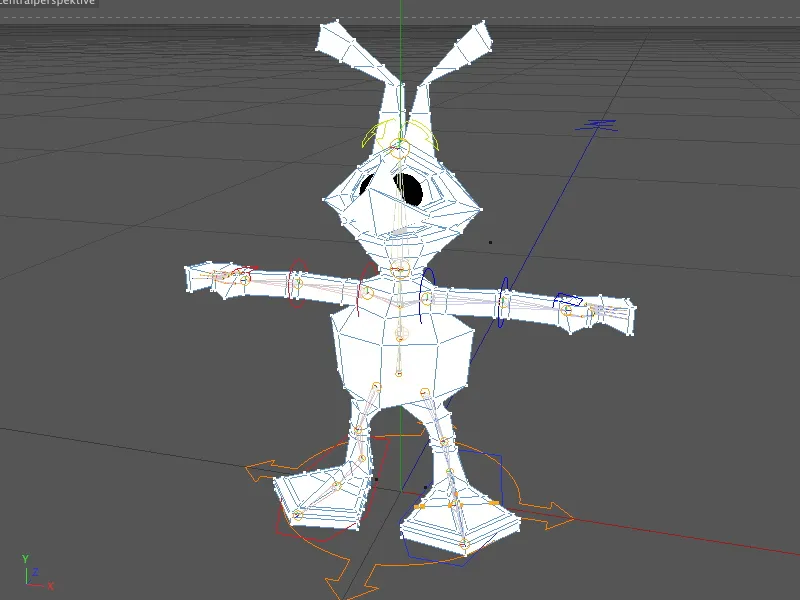
Σύνδεση των ματιών με περιορισμό
Ας ρίξουμε μια ματιά στα αντίστοιχα αντικείμενα στον Διαχειριστή Αντικειμένων. Πρόκεται για τα δύο παραμετρικά αντικείμενα σφαίρες εκτός από το HyperNURBS Cage.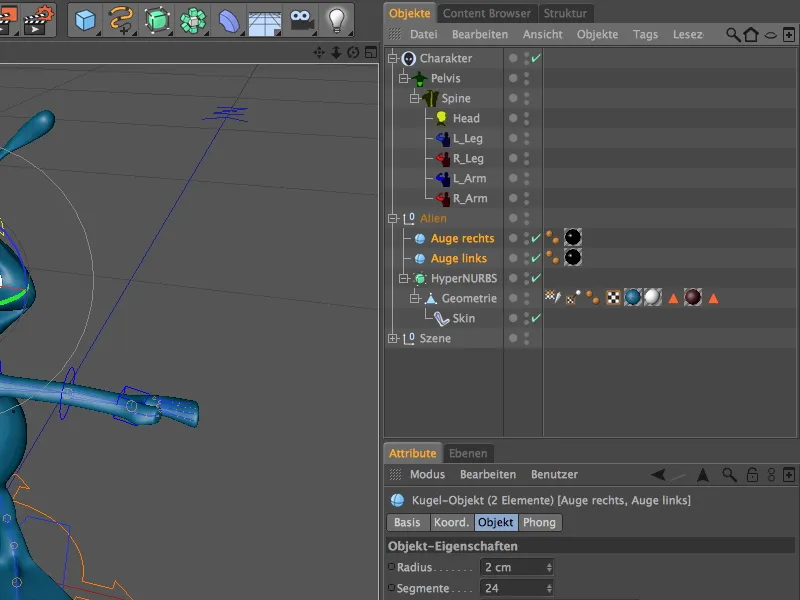
Αναθέτουμε στα δύο αντικείμενα ένα Tag>Ετικέτες Χαρακτήρα μέσω του Διαχειριστή Αντικειμένων.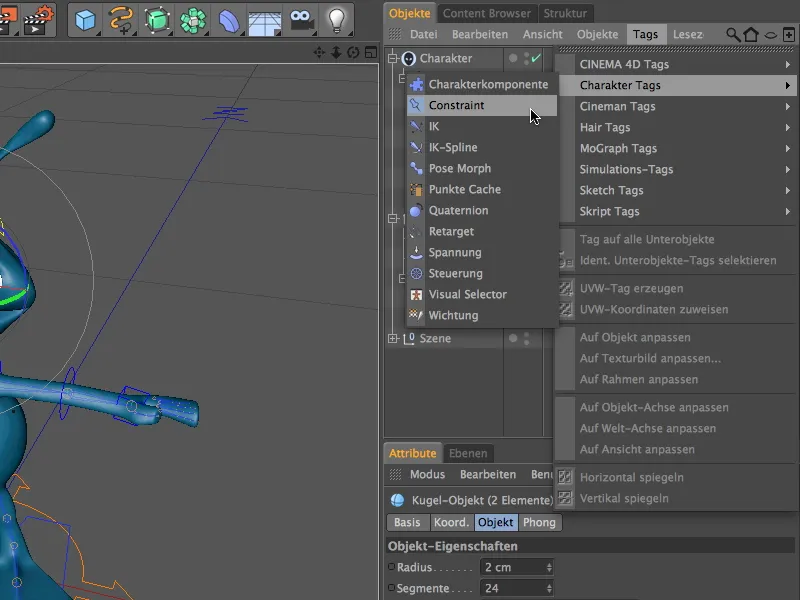
Δεδομένου ότι τα δύο Tags χρειάζονται τις ίδιες ρυθμίσεις, τα επιλέγουμε στο Διαχειριστή Αντικειμένων, πριν προχωρήσουμε στις παραμέτρους. Στη Βασική Σελίδα του παραθύρου ρυθμίσεων, επιλέγουμε αρχικά τον τύπο του περιορισμού. Μέσω της ενεργοποίησης της επιλογής υπεράνω αντικειμένου εξασφαλίζουμε ότι τα δύο μάτια θα συμπεριφέρονται ως υπο-αντικείμενα ενός άλλου αντικειμένου.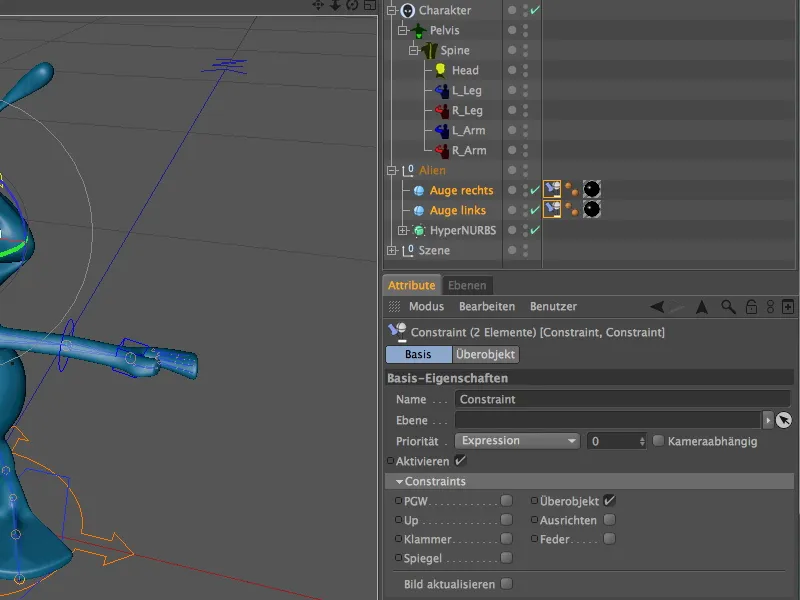
Αυτό το άλλο αντικείμενο που λειτουργεί ως υπερ-αντικείμενο πρέπει φυσικά να το ορίσουμε ακόμη. Θα ήταν πρακτικό να είναι το Joint στο κεφάλι του εξωγήινου, ώστε τα μάτια να συνοδεύουν κάθε περιστροφή ή κίνηση του Joint. Δυστυχώς, προς το παρόν βλέπουμε μόνο τα αρθρώματα που έχουμε δημιουργήσει αντί για τα Joints . Κανένα πρόβλημα: Στη Σελίδα Αναπαράστασης του παραθύρου ρυθμίσεων του Αντικειμένου Χαρακτήρα απλά αλλάζουμε στη Ιεραρχία Αντικειμένων και έτσι έχουμε πλήρη πρόσβαση στην Ιεραρχία των Joints στον Διαχειριστή Αντικειμένων.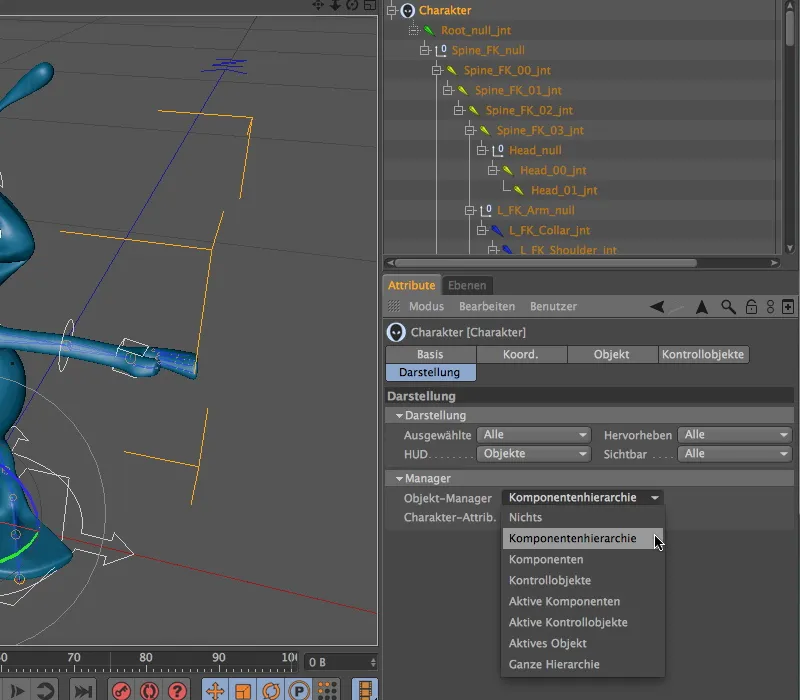
Επιστρέφοντας στο παράθυρο ρυθμίσεων των δύο Περιορισμών ξεδιπλώνουμε το πεδίο των Στόχων και σύρουμε το Joint Head_00_int ως στόχο. Τα δεδομένα που θα μεταφέρουμε πρέπει να είναι η Θέση και η Γωνία του Joint, ώστε να διασφαλίσουμε ότι οι επιλογές P και W είναι ενεργοποιημένες.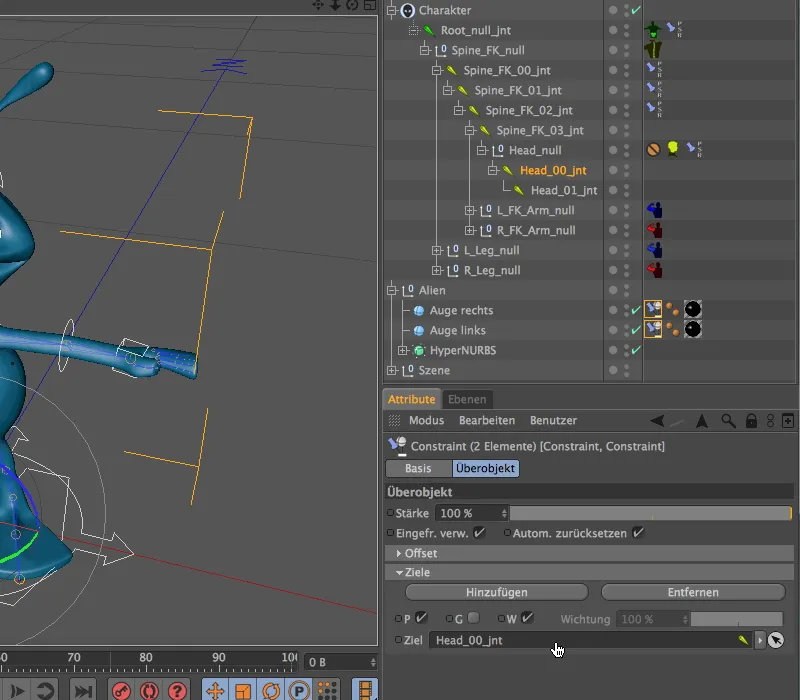
Δεν χρειάζεται να γίνει τίποτα άλλο - ας ελέγξουμε αμέσως εάν τα μάτια συνοδεύουν το κεφάλι. Για να το κάνουμε αυτό, ενεργοποιούμε τον Ελεγκτή Κεφαλής στο Επεξεργαστή και περιστρέφουμε ή κλίνουμε το κεφάλι προς έλεγχο.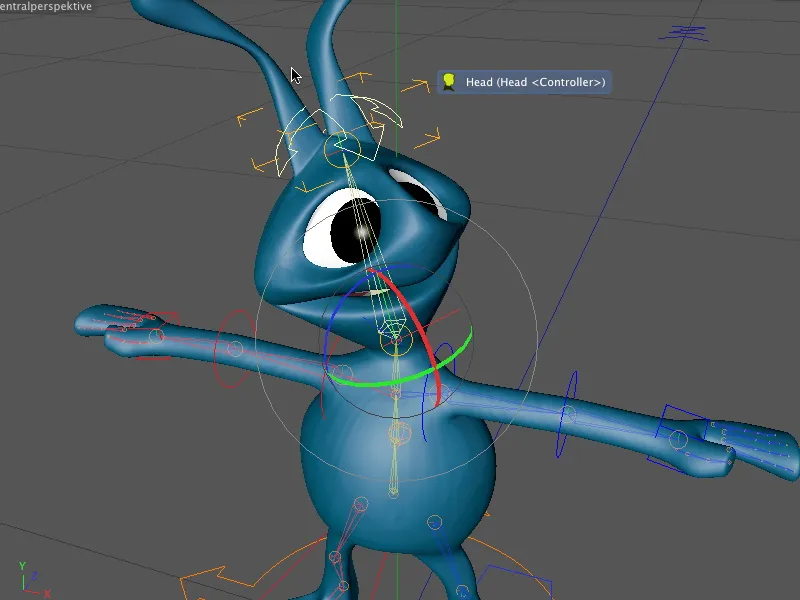
Ρύθμιση των αντικινδύνων ελέγχου
Όχι μόνο τα αρθρώματα, αλλά και τα αντικίνευρα ελέγχου, με τα οποία αντιμετωπίζουμε και κινούμε τον χαρακτήρα, μπορούμε να τα ρυθμίσουμε περαιτέρω. Αυτό είναι ιδιαιτέρως χρήσιμο σε άσχημες γωνίες που δυσκολεύουν την απλή επεξεργασία.
Για τη ρύθμιση των αντικινδύνων ελέγχου, μεταβαίνουμε απλά στη Σελίδα Ρύθμισης του Αντικειμένου Χαρακτήρα στην καρτέλα Αντικείμενο και επιλέγουμε τα αντικίνευρα ελέγχου ως αντικίνητα αντικείμενα προς ρύθμιση.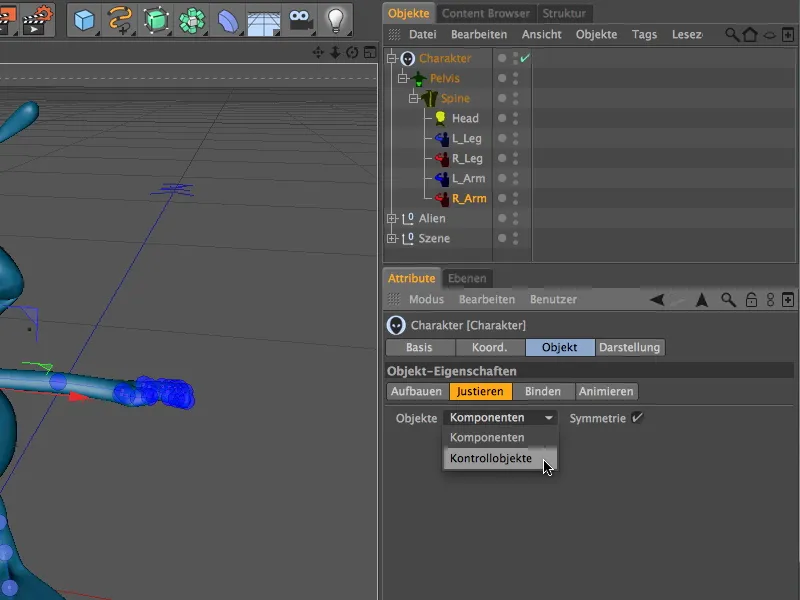
Τώρα, κατά την επιλογή στον Επεξεργαστή δεν ανήκουμε τα αρθρώματα, αλλά τα αντικίνευρα ελέγχου. Με αυτό τον τρόπο μπορούμε, για παράδειγμα, να προσαρμόσουμε γρήγορα το οπτικό προσανατολισμό των ποδιών του εξωγήινου για τα αντικίνειρα ελέγχου. Για να το κάνουμε αυτό, απλ
Δοκιμές με Forward (ΕΚ) και Αντίστροφη Κινηματική (ΑΚ)
Το εξωγήινο θα είναι έτσι εξοπλισμένο και μπορεί να κινηματογραφηθεί πλήρως. Δοκιμάζουμε λίγο το Rig χαρακτήρα για να πάρουμε μια αίσθηση της διαφοράς μεταξύ των δύο Μεθόδων Κινηματικής.
Τα χέρια είχαν εφοδιαστεί με Forward Kinematik (ΕΚ). Αυτός που προσπαθεί απλά να μετακινήσει το χέρι με το αντικείμενο ελέγχου παρατηρεί ήδη από τους γκρίζους άξονες μετατόπισης ότι αυτό δεν είναι προβλεπόμενο με την ΕΚ. Αντ 'αυτού, πρέπει να ρυθμίσετε τις απαιτούμενες γωνίες ξεκινώντας από το ανώτερο στοιχείο που επηρεάζεται (εδώ τον ώμο) μέχρι το τελευταίο στοιχείο (εδώ το χέρι).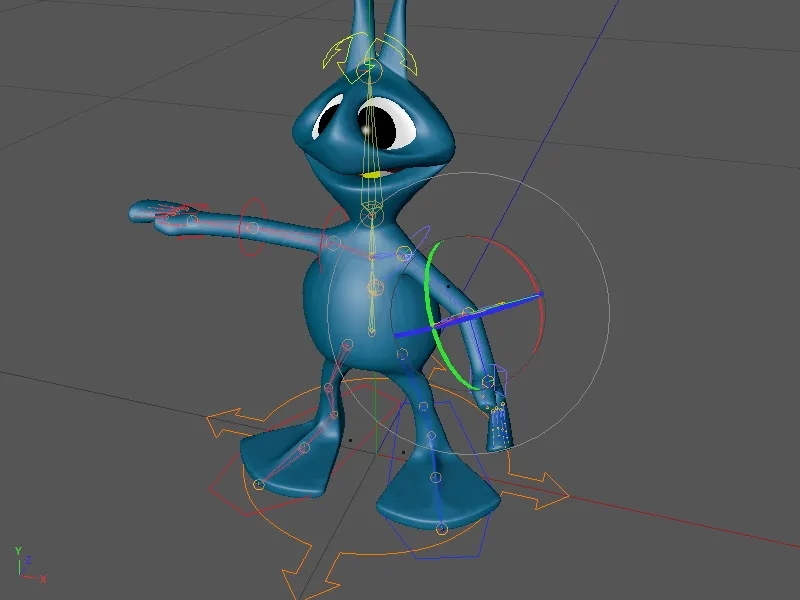
Διαφορετικά συμβαίνει με την Αντίστροφη Κινηματική (ΑΚ). Με αυτή τη μεθοδολογία εργαζόμαστε στα πόδια. Το αντικείμενο ελέγχου ελέγχει το πόδι του εξωγήινου και αλλάζει στην αλυσίδα του τις γωνίες ή τις θέσεις των προηγούμενων στοιχείων: τη γόνατο και το μηρό.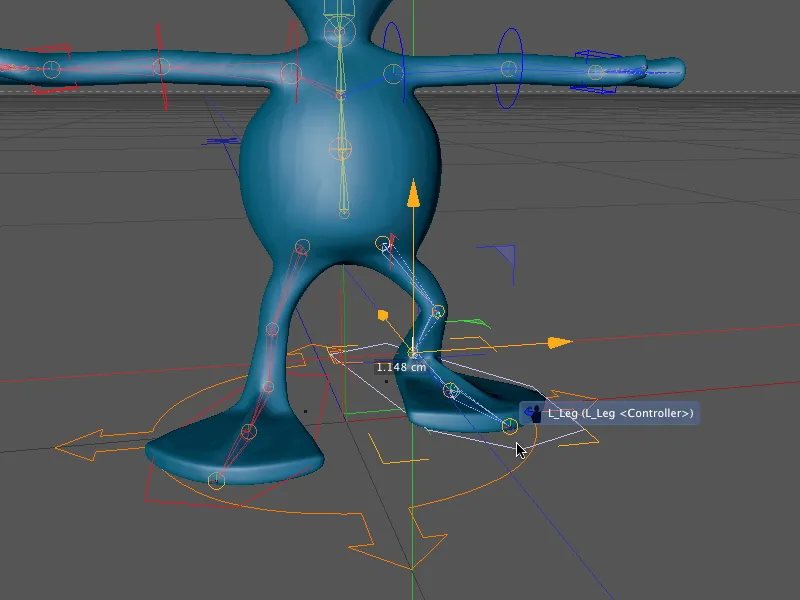
Το εξωγήινο μας είναι έτοιμο για κινούμενα σχέδια. Με τα αντικείμενα ελέγχου μπορούμε πλέον να δώσουμε ζωή στο μικρό εξωγήινο. Στο επόμενο εκπαιδευτικό βίντεο, προχωράμε κυριολεκτικά στον επόμενο βήμα και δημιουργούμε εξατομικευμένους κύκλους περπατήματος (Walkcycles) με αυτό το Rig χαρακτήρα.